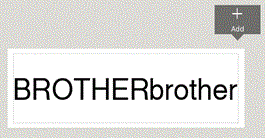PT-P910BT
Preguntas frecuentes y solución de problemas
¿Cómo imprimir varios renglones y cambiar el tamaño o el tipo de la letra en cada renglón? (P-touch Design&Print 2)
Cuando usted desea imprimir varios renglones, o cuando desea cambiar el tamaño o el tipo de letra en cada renglón, por favor refiérase a los siguientes procedimientos.
Para imprimir varios renglones
Se pueden imprimir varios renglones insertando un salto de renglón en la casilla del texto.
Toque el botón + en la pantalla de edición e ingrese el texto o los emojis que desea imprimir.
En el teclado, toque la tecla Intro en la ubicación donde desea insertar un salto de renglón.
Para cambiar el tamaño o el tipo de letra en cada renglón
Se puede cambiar el tamaño o el tipo de letra en cada renglón agregando una nueva casilla de texto.
Toque el botón + en la pantalla de edición e ingrese el texto o los emojis.
Repita el paso 1. Se puede agregar un máximo de 5 casillas de texto.
Seleccione la casilla de texto en la cual desea agregar un salto de renglón.
Toque Mover ("Move") o Cambiar ("Swap") para mover la casilla de texto a la posición deseada.
Seleccione cada casilla de texto y cambie el tamaño o el tipo de letra en la pantalla de Letras.
Si no obtuvo una respuesta, ¿ha revisado otras preguntas frecuentes?
¿Ha revisado los manuales?
Si necesita asistencia, contáctese con el servicio al cliente de Brother:
Modelos relacionados PT-P910BT
Comentarios sobre el contenido
Para ayudarnos a mejorar el soporte, bríndenos sus comentarios a continuación.
Instalación Configuración del equipo Conexión a un ordenador Conexión a un dispositivo móvil P-touch Editor (Windows) P-touch Editor (Mac) Impresión Apps para dispositivos móviles Software Equipo Sistema Operativo Mantenimiento Instalación Software P-touch Editor (Windows) P-touch Editor (Mac) Mensajes de error/ Indicaciones LED Apps para dispositivos móviles Conexión a un ordenador Conexión a un dispositivo móvil Impresión Desinstalación Equipo Sistema Operativo Instalación Apps para dispositivos móviles Mantenimiento Especificaciones
Limpieza Mantenimiento del equipo Procedimientos de configuración generales USB Bluetooth (conexión a dispositivos móviles) Aplicaciones móviles Compatibilidad con aplicaciones móviles Numeración Códigos de Barras Diseño Función Add-In Plantillas Imprimiendo Uso del software Base de Datos
Calidad de impresión/ Ajustes de impresión Configuración del margen en cintas Diseño Controlador de impresión P-touch Update Software Herramienta de ajustes del equipo (Printer Setting Tool) Mac Windows Controlador de impresión P-touch Library Mantenimiento del equipo Calidad de impresión Media Base de Datos Función Add-In Operaciones Operaciones No se puede imprimir Base de Datos
Fallo en la instalación No se puede imprimir Bluetooth
Bluetooth No se puede imprimir Calidad de impresión/ Ajustes de impresión
Configuración del margen en cintas Diseño Imposible cortar
Papel/cinta/atasco de etiquetas
Equipo Alimentación Eléctrica Operaciones
Especificaciones de la máquina Aplicaciones Consumibles&Accesorios
Controlador de impresión P-touch Editor Software
Software
Brother iPrint&Label P-touch Design&Print P-touch Design&Print 2 Indicaciones LED Mensaje de error en pantalla del PC Brother iPrint&Label P-touch Design&Print P-touch Design&Print 2 Códigos de Barras Uso del software Herramienta de ajustes del equipo (Printer Setting Tool) Alimentación Eléctrica
Operaciones
Software Brother iPrint&Label P-touch Design&Print Especificaciones de las apps móviles. P-touch Design&Print 2 Mac
Windows